Tome capturas de pantalla automáticamente cada segundo usando Auto Screen Capture
Hay momentos en los que necesitamos tomar varias capturas de pantalla y el método normal 'Prt Scr' no funciona. Aquí es cuando necesitamos aplicaciones de terceros como Auto Screen Capture . Es una aplicación muy simple que te ayuda a tomar capturas de pantalla rápidas cada segundo mientras trabajas o juegas. Esta herramienta de captura de pantalla gratuita(free screen capture tool) es específicamente útil para investigadores, jugadores, diseñadores y evaluadores. Aprendamos más al respecto.
Tomar capturas de pantalla automáticamente cada segundo
Auto Screen Capture es una aplicación gratuita que toma automáticamente varias capturas de pantalla de su pantalla cada pocos segundos, minutos u horas. Es una herramienta simple y viene con algunas características excelentes como:
- Programando las capturas de pantalla
- Tomar capturas de pantalla de regiones específicas
- Tome capturas de pantalla después de cada milisegundo, segundo, minuto y hora.
- Pasar capturas de pantalla al editor automáticamente
- Mantener las capturas de pantalla durante el tiempo que desee.
Uso de la captura de pantalla automática(Auto Screen Capture) para Windows
Aprendamos sobre estas características con un poco de detalle.
1] Interfaz intuitiva(1] Intuitive Interface)
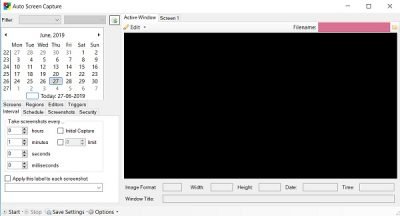
Es una aplicación muy simple con una interfaz no tan atractiva pero fácil de usar y un proceso de instalación simple. Es posible que lo encuentre un poco desordenado a primera vista, pero las cosas se aclaran en unos minutos de uso. El programa es bastante intuitivo, e incluso un usuario de computadora novato puede usarlo de manera simple. No necesita ninguna instalación; solo necesita descargar y ejecutar un archivo ejecutable llamado "autoscreen.exe". Con un tamaño de archivo de solo ~300 KB , la aplicación tarda unos segundos en descargarse en su disco.
2] Programa tus capturas de pantalla(2] Schedule your screen captures)
Con Auto Screen Capture , puede programar sus sesiones de captura de pantalla. Puede elegir el día del calendario dado y también puede seleccionar la hora en que desea que comiencen y terminen las sesiones de captura. Además, puede personalizar la estructura de carpetas y los nombres de los archivos utilizando una macro con las marcas de fecha y hora. También puede establecer la cantidad de capturas de pantalla que desea que la aplicación realice de una sola vez y la cantidad de días durante los que desea conservar esas capturas de pantalla.
3] Pantalla y Regiones(3] Screen and Regions)
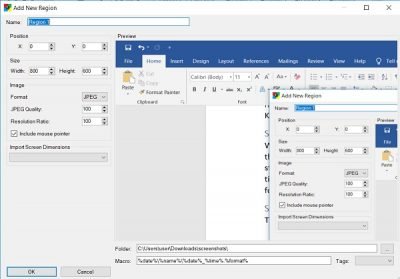
(Screen)La pestaña Pantalla y regiones le permite definir las áreas de captura. (Regions )Puede capturar toda la ventana o seleccionar un área en particular configurando la posición X e Y. Además, puede seleccionar el ancho y alto de la pantalla que desea capturar.
4] Editores(4] Editors)
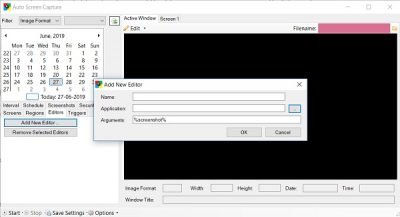
Para editar sus capturas de pantalla, primero debe agregar un editor externo al programa. Una vez agregado, puede pasar las capturas de pantalla directamente al editor. Para agregar un editor, simplemente haga clic en la pestaña Editorà Agregar(Editorà Add) nuevo editorà busque en su PC para agregar.
5] Disparadores(5] Triggers)
La pestaña Activadores(Triggers) muestra todas las sesiones de captura o cualquier acción realizada por usted en la aplicación. Incluso incluye su acción de iniciar y detener la aplicación o usar un editor externo.
6] Intervalo(6] Interval)
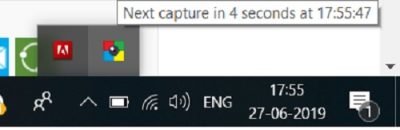
Aquí puede decidir cuándo comenzar a tomar capturas de pantalla y cuándo detenerse. Puede configurarlo en horas, minutos, segundos e incluso en milisegundos.
La captura de pantalla automática(Auto Screen Capture) es compatible con Windows 7 , Windows 8 y Windows 10 y las imágenes de captura de pantalla se guardan en varios formatos, como JPEG , BMP , EMF , GIF , TIFF , PNG y WMF . Puede guardar sus capturas como una serie de archivos con marca de tiempo o como un solo archivo.
En general, Auto Screen Capture es una buena utilidad gratuita que lo ayuda a tomar múltiples capturas de pantalla mientras trabaja. Luego, las capturas de pantalla se guardan en una carpeta local en su PC, y puede verlas con un visor de presentación de diapositivas integrado o puede pasarlas al editor automáticamente. Descargue la aplicación desde Auto Screen Capture aquí(here)(here) y háganos saber cómo funcionó para usted.
Related posts
Screeny es un screenshot software gratuito para Windows PC
Sniptool Screen Capture es perfecto para capturar capturas de pantalla a tu manera
Para Best Free Screen Capture Software Windows 10
Herramienta de captura de pantalla SnapCrab para Windows 10
Snipaste es una herramienta gratuita y poderosa para tomar Screenshots en Windows PC
Alt-Tab Terminator mejora el valor predeterminado Windows ALT-Tab functionality
Cómo habilitar o deshabilitar Audio, Video y Screen Capture en Edge
Reopen recientemente cerrado carpetas, archivos, programas, ventanas
Make PrtScr Key Open Screen Snipping Tool Para copiar una región de pantalla
Chameleon software cambia Wallpaper Dependiendo de las condiciones climáticas
Comparte archivos con cualquier persona con Send Anywhere para Windows PC
Change Screen Brightness & Contrast setting con MyMonic
WinSnap Free le permite capturar el escritorio, una ventana, parte de su pantalla
Best gratis ISO Mounter software para Windows 10
Borre sus datos para que nadie pueda recuperarlo con OW Shredder
DuckLink Screen Capture: Capture Windows, Regiones, Páginas de desplazamiento
Snipping Tool en Windows 10 PC: Tips & Tricks para capturar capturas de pantalla
Flameshot es un potente y fácil de utilizar el software captura de pantalla para PC
HardLink Shell Extension: Create Hardlinks, Symbolic Links, Junctions
Screenshots NO Guardar en Pictures folder en Windows 11/10
